Los teléfonos inteligentes y las tabletas proporcionan una forma conveniente e ideal de acceder al contenido para usar en cualquier lugar, pero aún queda algo por decir para ver en un televisor de pantalla grande.
Puede que esté viendo algo en su teléfono y desea verlo en una pantalla más grande o compartirlo con otras personas en la sala.

Afortunadamente, los teléfonos inteligentes y las tabletas están construidos con capacidades multitarea, como escuchar música, jugar y transmitir videos. La mayoría de ellos también incluyen la potencia de las computadoras en un dispositivo portátil, y esto incluye la capacidad de conectarlo a otra pantalla o monitor, como su televisor.
Los usuarios de dispositivos Android e iOS tienen un arsenal de dispositivos y opciones inalámbricas para conectar un teléfono o tableta a un televisor. En esta guía, le mostraremos cómo conectar su teléfono o tableta a su televisor a través de USB.
Razones para conectar su teléfono o tableta a un televisor
Puede ver fácilmente la pantalla de su teléfono o tableta en un televisor de forma inalámbrica, como la transmisión de pantalla o el uso de dispositivos como Google Chromecast y otros, pero una conexión USB a TV es beneficiosa de varias maneras.
Si estás jugando y quieres duplicar tu teléfono a un televisor, una conexión USB reduce el retraso que experimentarías con una configuración inalámbrica. También es útil cuando no hay WiFi o la señal inalámbrica es débil, lo que significa que necesita una conexión por cable para conectarse a Internet.
In_content_1 all: [300x250] / dfp: [640x360]->
Alternativamente, es posible que desee para mostrar algunas fotos para que otras personas puedan verlas, transmitir videos en mayor resolución o ver contenido en una pantalla más grande. En este caso, una conexión USB a TV desde su teléfono lo ayudará a ver sus archivos como imágenes en su televisor, por lo que su teléfono actúa como un dispositivo de almacenamiento si su televisor tiene una entrada USB.
Si usted ' Al usar un televisor inteligente, es fácil conectarse a aplicaciones de Internet, ya que están integradas en el dispositivo. Para otros televisores, puede usar dispositivos de transmisión o configurar los cuadros superiores para obtener su contenido favorito en el televisor.
Conecte su teléfono o tableta a su televisor a través de USB
Existen diferentes métodos que puede utilizar para conectar su dispositivo móvil a un televisor a través de USB, como el uso de un cable USB para Android o un cable Lightning para dispositivos iOS, Mobile High-Definition Link (MHL), o SlimPort.
Veamos cómo funciona cada uno de estos métodos para reflejar la pantalla de su teléfono o tableta en su televisor.
Android- Uso de un cable USB

Para Dispositivos Android, un cable USB puede ayudarlo a conectar su teléfono o tableta a su televisor, siempre que tenga un puerto USB. Si se conecta a un televisor inteligente, vaya a Fuente>USBpara habilitar la transferencia de archivos, en lugar de simplemente cargar el teléfono o la tableta a través del televisor.
Este método se utiliza cuando desea ver archivos o fotos en un televisor compatible, ya que técnicamente transfiere sus archivos para abrirlos en su televisor.
Conéctese con un adaptador o cable

Este método funciona cuando desea reflejar su pantalla en su televisor para transmitir la visualización en pantalla. Puede usar un adaptador o cable HDMI para conectar su teléfono a un televisor y reflejar el contenido en su pantalla.
Un adaptador USB a HDMI es la opción más fácil, ya que simplemente conecta el adaptador a su teléfono y conecta el cable HDMI a conéctese a su televisor y mire desde su teléfono. Verifique que su teléfono sea compatible con HDMI Alt Mode, que le permite emitir video.

Algunos dispositivos Android tienen puertos micro o mini HDMI para la conexión directa a HDMI a través de un solo cable, por lo que es importante verificar si su cable es compatible antes de conectar sus dispositivos.

Conectar con un convertidor
Un convertidor le permite duplicar la pantalla de su teléfono a su televisor mientras carga su batería al mismo tiempo. Este método implica conectar el convertidor a un puerto USB-C y un puerto HDMI con su cargador y cable HDMI, y su pantalla se proyectará en su televisor todo el tiempo que desee.

Conectar usando MHL
El protocolo de enlace móvil de alta definición permite teléfonos inteligentes o tabletas compatibles conectarse a un televisor. La configuración general para usar MHL para conectar su teléfono o tableta a un televisor a través de USB requiere que tenga un teléfono o tableta compatible con MHL y compatible, HDMI y cable de alimentación, cable o adaptador USB a HDMI MHL y una pantalla con entrada HDMI .

Si su teléfono admite MHL, conéctelo al adaptador HDMI MHL y conecte un cable HDMI y luego conéctelo a su televisor. No se preocupe si la batería de su teléfono o tableta se agota, ya que este tipo de adaptador tiene un puerto de carga para que su dispositivo se pueda cargar mientras mira.
Conectar usando SlimPort
MHL es una de las mejores formas de conectar su teléfono o tableta a su televisor a través de USB, pero también puede usar un cable SlimPort, que funciona de manera similar a MHL, ya que sirve contenido de su dispositivo a su televisor pantalla excepto que sus salidas son diferentes.
MHL y SlimPort son plug-and-play, pero MHL está limitado a la salida de video HDMI, mientras que SlimPort funciona a través de HDMI, VGA, DisplayPort y DVI. Esto significa que puede usarlo para varias pantallas, incluidos televisores antiguos que no tienen entradas digitales, pero tienen VGA.
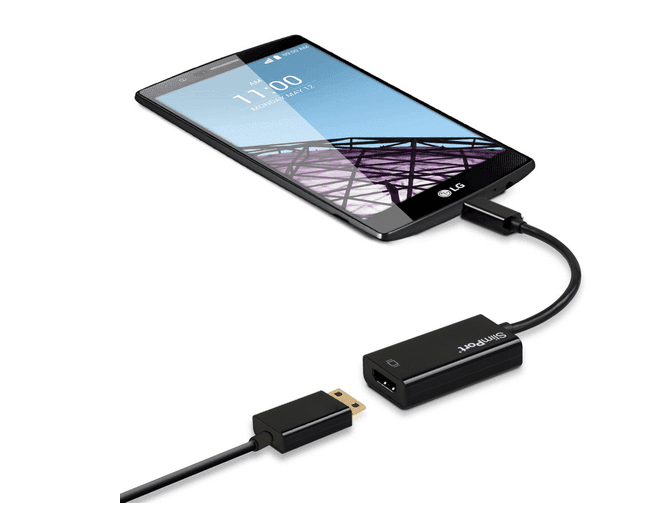
SlimPort y MHL también difieren en la fuente de alimentación; el primero no consume energía de su dispositivo, mientras que el segundo sí, por lo que debe conectar un cable de alimentación con el método MHL.
Para usar SlimPort, necesitará un dispositivo compatible, un adaptador o cable SlimPort (dependiendo de su dispositivo), pantalla con entrada HDMI, VGA, DisplayPort y DVI, más un cable de video.
Enchufe el adaptador SlimPort a su teléfono, y conéctelo a su televisor con el cable correcto y podrá ver su pantalla en su televisor.
Transmita con una aplicación DLNA

Si usar cables no funciona para usted , use una aplicación DLNA para conectar su teléfono o tableta a su televisor.
DLNA es un protocolo de transmisión compatible con la mayoría de los televisores conectados a Internet a través del cual puede transmitir archivos multimedia a su televisor desde su teléfono o tableta, siempre que los archivos no tengan funciones DRM.
Algunas buenas aplicaciones DLNA que puede usar incluyen LocalCasts, que es gratis, o AllCast y transmiten sus archivos multimedia a un dispositivo DLNA.
Conéctese con Samsung DeX

La conectividad DeX funciona con Samsung S8 o teléfonos insignia más nuevos, y el Samsung Galaxy Tab S4. Sin embargo, para S8, Note 8, S9 y S9 +, necesita una base, un cable de alimentación para cargar el teléfono y la base, un cable HDMI y un televisor con una entrada HDMI para usar la conectividad DeX.
Otros dispositivos Samsung como Note 9 y Galaxy Tab S4 o modelos más recientes simplemente requieren un cable Tipo C a HDMI para ingresar al modo DeX y al modo de escritorio DeX respectivamente.
iOS- Uso de un cable Lightning

Este proceso es similar a conectar su teléfono o tableta Android a la TV a través de USB, excepto que necesitará un cable Lightning, que difiere con su modelo de iPhone.
La mayoría de las personas tiene un iPhone 5 o más nuevo con un conector Lightning, pero para las salidas HDMI o las conexiones VGA, necesita un Adaptador AV digital Lightning o un Adaptador Lightning a VGA respectivamente.

Para iPads, todos los modelos usan el cable Lightning para iOS a las conexiones de TV, excepto que el iPad 3 y versiones anteriores usan el cable de 30 pines, pero elegirás un adaptador digital AV o VGA dependiendo de la entrada de tu pantalla.
Hay muchos terceros Ty cables, pero la mayoría de ellos no funcionan si quieres ver servicios de transmisión de video como Netflix o Hulu, o videos a pedido como DirecTV o Comcast Xfinity. Carecen de HDCP (Protección de contenido digital de alto ancho de banda), que protege contra piratas que capturan el contenido.
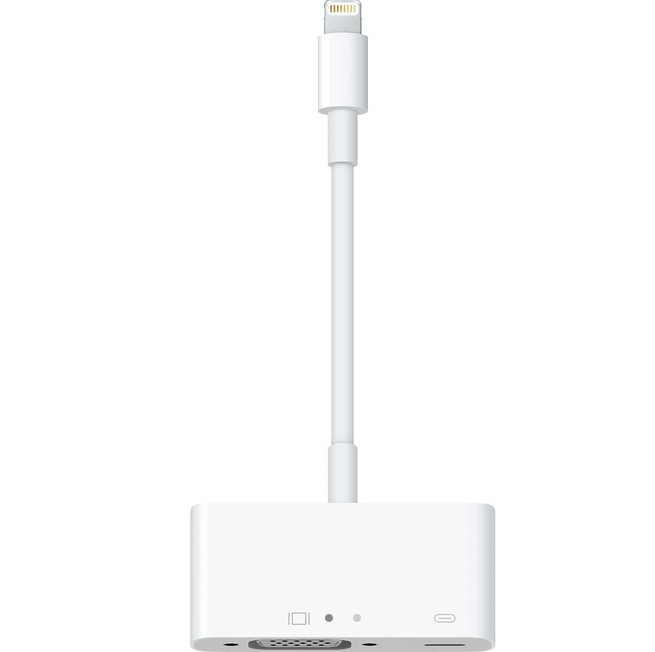
Conecte el adaptador y conecte la salida de video a su televisor y su pantalla se reflejará en la pantalla. Recuerde conectar el extremo USB del cable al adaptador y el otro extremo a una fuente de alimentación, ya que debe cargarse para reproducirlo.
Nota:El adaptador AV digital para dispositivos iOS viene en dos modelos, con diferentes propósitos. Uno conecta su iPhone o iPad a un televisor con salida HDMI, mientras que el adaptador VGA se conecta a periféricos compatibles con VGA, así que asegúrese de elegir la versión correcta.
Conéctese con una aplicación DLNA
Al igual que Android, puede conectar su dispositivo iOS a un televisor con acceso a Internet utilizando aplicaciones DLNA para transmitir medios como videos o música. Para los videos y la música comprados en iTunes Store, no podrá usar una aplicación DLNA para transmitir contenido con restricciones DRM.
Lo bueno de usar una aplicación DLNA es que todavía encuentra medios en otros dispositivos como su computadora y configurar la transmisión a su consola de juegos, TV u otra PC sin tener que convertir un video o instalar códecs especiales para que funcione.
Conclusión
Aunque el método de conectar su teléfono o tableta a su televisor a través de USB varía según el dispositivo, la conexión y la entrada de pantalla, no es demasiado difícil una vez que sepa qué se necesita y cómo configurarlo.